ممکن است برای هر کاربری پیش آمده باشد که کاملا تصادفی پیام مهمی را از چت های نرم افزار واتس آپ کند. ما در عصر اطلاعات زندگی می کنیم و از دست رفتن ناگهانی دیتاهای مختلف در انواع دستگاه های دیجیتال امری طبیعیست. عموما بسیاری از اطلاعات از دست رفته را می توان با انجام عملیاتی ریکاوری کرد.
سوال اینجاست که آیا بازیابی اطلاعات واتس آپ نیز امکان پذیر است؟ پاسخ این پرسش بله است. در این مطلب قصد داریم شما را با نحوه ی بازیابی اطلاعات واتس آپ آشنا سازیم. پیش از این هم در مقاله ی بازیابی اطلاعات از دست رفته به چگونگی رفع مشکلات مرتبط با پاک شدن ناگهانی ایمیل پرداختیم.

بازیابی اطلاعات واتس آپ با استفاده از بک آپ
اصلی ترین راهکار بازیابی اطلاعات واتس آپ استفاده از قابلیت بک آپ از چت (Chat Backup) در بخش تنظیمات (Settings) این اپلیکیشن است. با فعال سازی این ویژگی پیامهای شما به صورت دورهای (روزانه، هفتگی یا ماهانه) در حافظه ی گوشی ذخیره میشوند.
در صورتی که بک آپ اتوماتیک را به صورت روزانه فعال کرده باشید، قادر خواهید بود به راحتی پیامهای حذف شده را خیلی سریع بعد از حذف آنها بازگردانی کنید.
از سوی دیگر، بک آپ اتوماتیک هفتگی به شما اجازه میدهد که پیام های آرشیو شده در بازه زمانی کمتر از هفت روز را بازگردانی کنید. برای دسترسی به تنظیمات پیشرفتهتر در دستگاههای اندروید به بخش استراتژی پیشرفته بک آپ واتس آپ (Advanced WhatsApp Backup Strategy) بروید و نحوه ی بازگردانی اطلاعات این برنامه را تنظیم نمایید.
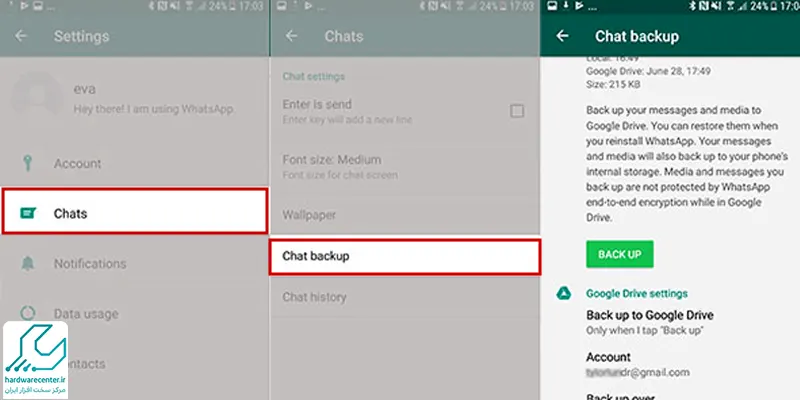
پیام های پاک شده و بازیابی اطلاعات واتس آپ
اگر پیامهایتان از قبل در اپلیکیشن واتس آپ آرشیو شده باشند به راحتی می توانید فرآیند بازیابی اطلاعات واتس آپ را شکل دهید. در این راستا تنها کافیست به سراغ بخش Archived Chats بروید و از طریق لیست پیامهای آرشیو شده آن پیامی که لازمش دارید را بازگردانی نمایید.
اما اگر قصد ریکاوری پیام پاک شده ای را دارید، باید واتس آپ موجود بر روی سیستم خود را یک بار پاک کرده و باری دیگر آن را نصب نمایید. با اجرای دوباره برنامه، صفحهای نمایش پیدا می کند که از طریق آن میتوانید به ریکاوری اطلاعات واتس آپ بپردازید. برای این کار کافیست کلید Restore را بفشارید تا واتس آپ به سراغ آخرین بک آپ موجود برود و تمام اطلاعات آن را بازگردانی کند.
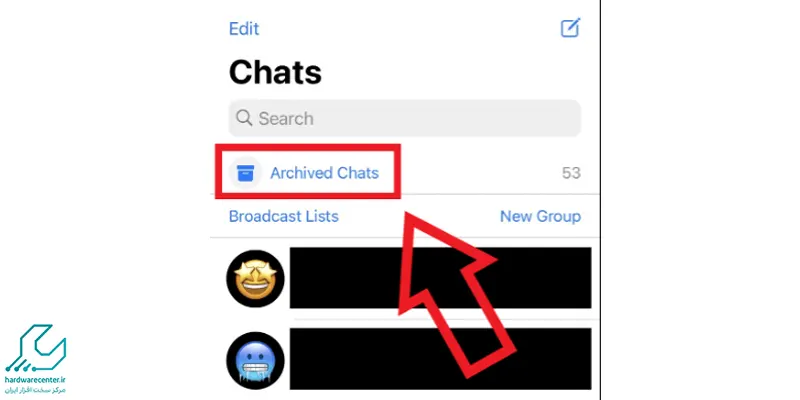
بازیابی چت های قدیمی در واتس آپ
پروسه ی بازیابی اطلاعات واتس آپ برای بازگردانی بک آپ های قدیمی زمانی که فرآیند تهیه ی بک آپ بعدی آغاز شده کمی مشکل است. انجام چنین کاری تنها در صورتی امکان پذیر است که یک گوشی یا تبلت اندرویدی داشته باشید. نسخه ی اندرویدی واتس آپ همواره در کنار بک آپهای جدید یک نسخه پشتیبان قدیمیتر را نیز در حافظه ی سیستم نگه میدارد.
برای بازگردانی چتهای قدیمی به سراغ اپ مدیریت کننده فایلها بروید و مسیر WhatsApp > Databases را طی کنید. در فولدر Databases فایلی پیدا خواهید کرد با نام msgstore.db.crytp12. این فایل جدیدترین بک آپ تهیه شده از چت های موجود در اپلیکیشن واتس آپ است.
در این میان فایلی نیز وجود خواهد داشت که دارای نام msgstore-YYYY-MM-DD.1.db.crypt12 می باشد. این فایل در واقع بک آپ ثانویه شماست. حال اگر یک پیام در فاصله ی میان ذخیره شدن این دو بک آپ از واتس آپ پاک شده باشد، باید برای بازگردانی آن نام هر دو فایل پوشه Databases را تغییر داد.
بدین منظور نام فایل msgstore.db.crytp12 را به msgstore-latest.db.crytp12 تغییر دهید و سپس فایل msgstore-YYYY-MM-DD.1.db.crypt12 را به msgstore.db.crytp12 تغییر نام دهید. پس از این کار به سراغ گوگل درایو بروید و بک آپهای قدیمی واتس آپ را پاک نمایید.
در آخر نیز اپلیکیشن واتس آپ را از روی سیستم خود پاک و دوباره را نصب کنید و مراحل بازیابی چتهای پاک شده را طبق بخش قبلی انجام دهید. جهت کسب راهنمایی های بیشتر در نحوه ی انجام هر یک از روش های ذکر شده با کارشناسان مرکز ریکاوری اطلاعات تماس حاصل فرمایید.
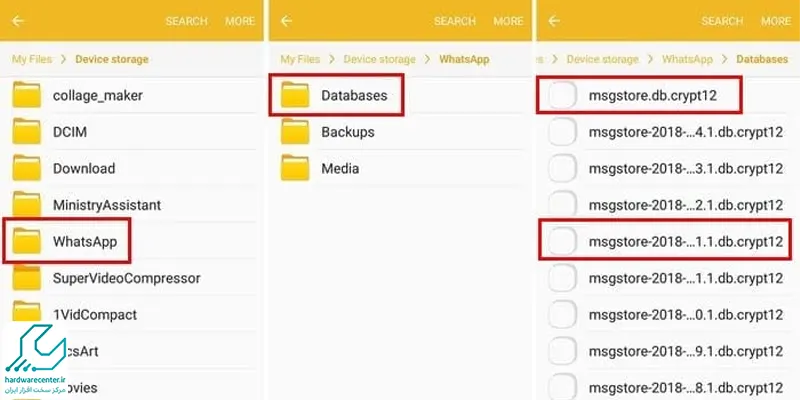
بکاپ گرفتن واتساپ در گوشی آیفون
بکاپ گرفتن روی گوشیهای آیفونی از طریق گوگل درایو و iCloud امکان پذیر است. استفاده از گوگل درایو برای گوشیهای آندرویدی و آیفونی مشابه است. میتوانید به ابتدای مقاله مراجعه کنید تا اطلاعات بیشتری در این خصوص بدست آورید. یکی از مزایای استفاده از این روش، انتقال آسان اطلاعات از گوشی آیفون به گوشی اندرویدی است.
اما اگر از گوشی اندرویدی استفاده نمیکنید یا قصد مهاجرت به این سیستم عامل را ندارید، روش بعدی ممکن است برای شما مناسبتر باشد. برای بکاپ گرفتن از طریق iCloud، نیاز به اپل آیدی و فعال بودن حالت iCloud Drive و iCloud Backup در بخش تنظیمات iCloud دارید. همچنین، داشتن فضای خالی در آیکلود و حافظه داخلی دستگاه ضروری است. ذخیرهسازی بکاپ روی گوشیهای آیفونی به دو روش دستی و خودکار امکانپذیر است.
برای بکاپ گرفتن از واتساپ روی آیکلود به روش دستی، باید هر بار این فرآیند را مجدداً انجام دهید. در برنامه واتساپ، وارد بخش تنظیمات (Settings) با آیکون چرخ دنده شده و گزینه Chats را انتخاب کنید. سپس گزینه Chat Backup را انتخاب کنید. برای ایجاد نسخه پشتیبان دستی، روی گزینه Back Up Now کلیک کنید تا یک نسخه پشتیبان از اطلاعات شما در آیکلود ذخیره شود.
برای بکاپ گرفتن از واتساپ روی آیکلود به روش خودکار، در بخش تنظیمات (Settings) برنامه واتساپ، گزینه Chats را انتخاب کنید و سپس گزینه Chat Backup را انتخاب کنید. در این بخش، گزینه Auto Backup را فعال کنید. سپس بر اساس نیاز و استفاده شما از واتساپ،

بکاپ گرفتن از واتساپ روی آیکلود به روش اتوماتیک
برای بکاپ گرفتن خودکار از چتهای واتساپ در آیکلود، ابتدا باید اطمینان حاصل کنید که آیکلود روی گوشی شما فعال است. برای این کار، به تنظیمات گوشی بروید و از بخش iCloud اطمینان حاصل کنید که گزینه iCloud Drive روشن است. سپس وارد اپلیکیشن واتساپ شده و به قسمت تنظیمات بروید. در آنجا بخش چتها را انتخاب کرده و روی بکاپ چتها ضربه بزنید. در این قسمت، گزینه بکاپ خودکار را فعال کرده و تعیین کنید که بکاپها بهصورت روزانه، هفتگی یا ماهانه گرفته شوند. همچنین میتوانید انتخاب کنید که بکاپها از طریق وایفای یا دادههای موبایل انجام شود که پیشنهاد میشود برای صرفهجویی در مصرف دیتا از وایفای استفاده کنید. با این تنظیمات، واتساپ بهطور خودکار از چتهای شما در آیکلود بکاپ میگیرد و از دادههای خود محافظت می کنید، حتی در صورت تعویض گوشی یا بروز مشکلات نرمافزاری.
بازیابی اطلاعات واتساپ پس از نصب مجدد
برای بازیابی اطلاعات واتساپ پس از نصب مجدد، مراحل زیر را دنبال کنید:
- ابتدا از طریق گوگل پلی یا اپ استور واتساپ را نصب کنید.
- پس از نصب، برنامه را باز کرده و شماره تلفن خود را وارد کنید.
- هنگامی که از شما درخواست شد، گزینه بازیابی از پشتیبان را انتخاب کنید.
- سپس به حساب گوگل (برای اندروید) یا آیکلود (برای آیفون) وارد شوید تا پشتیبانگیریهای واتساپ خود را مشاهده کنید.
- اکنون گزینه بازیابی را بزنید تا اطلاعات واتساپ شما بازیابی شود.
- بعد از اتمام فرآیند، چتها و رسانههای شما در دسترس خواهد بود.
مرکز بازیابی اطلاعات
مرکز بازیابی اطلاعات مجموعه ای تخصصی در راستای ریکاوری و بازگردانی اطلاعات انواع حافظه است. خدمات تخصصی این مرکز دارای هیچ گونه محدودیتی نبوده و هارد های انواع دستگاه های دیجیتال از جمله گوشی، لپ تاپ و رایانه های مختلف را در بر می گیرد. خاطرنشان می نماییم که استفاده از دستگاه های مدرن ریکاوری همچون Pc3000 و نرم افزارهای فنی این حوزه از اصول کاری مرکز بازیابی اطلاعات می باشد. علاوه براین، تکنسین های این مجموعه خود را در قبال بازیابی اطلاعات شما متعهد دانسته و تمامی فرآیندها را با حفظ اطلاعات و رعایت اصول استاندارد امانتداری انجام خواهند داد.


